本文还有配套的精品资源,点击获取
简介:在企业级开发环境中,掌握在IIS上调试ASP.NET Core应用程序的技能至关重要。本文将详细介绍如何配置和调试ASP.NET Core应用,包括确保环境组件安装正确、发布项目到IIS、配置IIS以及远程调试的设置。文章还将提供从触发断点到性能监控的完整调试流程,帮助开发者确保代码在生产环境中的稳定运行。
1. IIS调试ASP.NET Core的必要性
1.1 为什么需要调试ASP.NET Core应用
在开发ASP.NET Core应用程序时,调试是不可或缺的环节。它允许开发者深入应用程序的内部工作流程,识别并修正错误和性能瓶颈。在IIS环境下调试ASP.NET Core应用尤其重要,因为它模拟了生产环境,保证了调试过程中的条件与实际运行环境相匹配。
1.2 调试带来的好处
调试帮助开发者理解代码执行的路径,以及变量在运行时的状态变化。通过在IIS环境中对ASP.NET Core应用进行调试,开发者可以获得更贴近真实世界的测试结果。此外,调试还可以帮助开发者验证性能优化措施的有效性,并对应用进行安全性检查。
1.3 调试与性能优化的关系
在调试过程中,开发者会关注应用的响应时间、资源使用率以及可能的内存泄漏问题。通过深入分析和优化,开发者可以提高应用的整体性能,减少延迟和提高用户体验。调试不仅仅是发现和解决问题的过程,也是持续改进应用性能和稳定性的机会。
在这一章中,我们介绍了在IIS环境下调试ASP.NET Core应用的必要性和它所带来的好处。通过这个过程,我们能够确保应用在部署到生产环境之前具备最佳的性能和稳定性。下一章,我们将深入探讨环境准备和项目设置的重要性及其步骤。
2. 环境准备与项目设置
2.1 安装开发环境与工具
为了调试ASP.NET Core应用程序,首先需要确保开发环境和相关工具已经正确安装和配置。本章节将详细介绍安装Visual Studio、.NET Core SDK,以及IIS和ASP.NET Core Hosting Bundle的过程。
2.1.1 安装Visual Studio
Visual Studio是开发ASP.NET Core应用程序不可或缺的集成开发环境。它提供了一个功能丰富的代码编辑器和一个庞大的工具集,使得开发过程更为高效和直观。
步骤概览:
下载安装包: 访问Visual Studio官方网站下载最新版本的Visual Studio安装程序。 运行安装向导: 执行下载的安装文件,并按照安装向导进行安装。 选择组件: 在安装向导中,选择适合ASP.NET Core开发的组件,如.NET桌面开发、ASP.NET和网络开发等。 完成安装: 等待安装向导完成所有选定组件的安装,重启计算机以完成设置。
关键组件说明:
.NET桌面开发: 包括了C#和.NET框架的项目模板,适用于构建Windows桌面应用程序。 ASP.NET和网络开发: 包括了ASP.NET Core、Entity Framework Core、Node.js等项目模板和工具。 代码编辑器和工具: Visual Studio提供了智能代码补全、调试器、代码导航等高级功能。
2.1.2 安装.NET Core SDK
.NET Core SDK是开发ASP.NET Core应用程序的软件开发包,它包括了运行时、库和.NET Core命令行工具。
步骤概览:
下载.NET Core SDK: 访问.NET官方网站下载最新版本的.NET Core SDK安装包。 执行安装文件: 执行下载的.NET Core SDK安装程序。 接受许可协议: 在安装程序的界面中,阅读并接受许可协议。 完成安装: 按照指示完成安装步骤。
SDK内容概述:
运行时: 提供了在不同操作系统上执行.NET Core应用程序的能力。 CLI工具: 包括了dotnet命令行工具,用于创建、构建、运行和发布.NET Core应用程序。 库: 包含了各种预编译的库文件,这些库在构建ASP.NET Core应用程序时将被引用。
2.1.3 确保IIS和ASP.NET Core Hosting Bundle的正确安装
在Windows系统上,IIS是部署和托管ASP.NET Core应用程序的流行服务器。ASP.NET Core Hosting Bundle确保IIS能够托管ASP.NET Core应用程序。
步骤概览:
访问IIS官网: 下载适用于您操作系统的IIS安装包。 安装IIS: 运行下载的安装包并遵循安装向导进行安装。 安装ASP.NET Core Hosting Bundle: 该安装包包括.NET Core运行时、库和用于托管ASP.NET Core应用程序的IIS模块。 确认安装: 安装完成后,确认IIS和 Hosting Bundle已正确安装。
关键组件说明:
IIS模块: ASP.NET Core模块(AspnetCOREModuleV2)允许IIS托管ASP.NET Core应用程序。 配置检查: 通过运行aspnet_regiis.exe工具检查和注册.NET Core运行时。 测试部署: 部署一个简单的ASP.NET Core应用程序到IIS,确保一切工作正常。
在本节内容中,我们已经完成了开发环境与工具的安装,这是进行ASP.NET Core调试的前提。下一节,我们将继续介绍如何创建或导入ASP.NET Core项目。
3. 将ASP.NET Core项目发布到IIS
3.1 发布流程概述
3.1.1 发布前的准备工作
发布ASP.NET Core应用程序至IIS之前,需要进行一些准备工作,以确保发布过程的顺利进行。准备工作包括以下几个步骤:
确保项目代码已经编写完成,并通过本地测试,确保功能无误。 在项目根目录的 Properties 文件夹内找到 launchSettings.json 文件,并配置IIS Express以备在开发环境中测试。 生成并验证应用程序在不同环境下的行为,如使用环境变量或依赖注入服务的配置文件。 检查代码是否包含敏感信息,并在需要时进行清理或加密处理。
准备工作完成后,可以着手开始配置IIS服务器,并确定应用程序将要部署的目录。
3.1.2 使用Visual Studio进行项目发布
使用Visual Studio将ASP.NET Core项目发布到IIS涉及以下步骤:
在Visual Studio解决方案资源管理器中,右键点击项目名选择“发布…”。 在发布界面中,选择“文件系统”作为发布目标。 点击“浏览”按钮,选择IIS服务器上应用程序池对应的路径。 在配置界面,根据需要选择“调试”或“发布”配置。 点击“发布”按钮,Visual Studio将会编译应用,并将应用文件发布到指定的目录。
在发布过程中,Visual Studio可能会提示确认一些配置,如目标框架版本、依赖项等,需要按实际情况进行确认。
3.2 配置发布选项和文件部署
3.2.1 设置发布选项
在设置发布选项时,需要关注以下几个方面:
配置文件选择 :根据部署的目标环境选择合适的配置文件,例如开发环境可以选择 appsettings.Development.json ,生产环境则使用 appsettings.Production.json 。 数据库迁移 :如果应用使用数据库,需要确保数据库迁移脚本被正确执行。 依赖包更新 :在发布前,最好检查并安装所有依赖包的最新版本。 启用环境变量 :通过环境变量来管理不同环境下的配置,可以在发布选项中进行设置。
发布选项的设置需要在Visual Studio的发布配置界面中进行。界面中会提供清晰的选项来调整发布行为。
3.2.2 部署文件到IIS服务器
部署到IIS的过程可以分为以下几个步骤:
将通过Visual Studio发布的文件复制到IIS服务器的目标文件夹中。 根据应用程序的需要,在IIS中创建应用程序池和网站。 在IIS管理器中配置应用程序池,设置.NET CLR版本和托管管道模式。 配置网站的基本设置,如物理路径、端口号等。 启用必要的IIS功能,例如URL重写模块、WebSockets支持等。
在部署过程中,要确保所有文件和配置都符合生产环境的要求。使用FTP或网络共享是常见的部署方式。
发布操作示例代码块
在Visual Studio中发布项目的一个示例代码块,可以直接在发布窗口中找到:
上述代码块说明了项目的基本配置,其中 TargetFramework 指定了.NET Core的版本。在Visual Studio中发布项目,系统会根据这个文件来编译和打包应用。
发布选项的设置通常在文件中不会直接体现,但可以通过Visual Studio的图形界面进行配置。
优化发布流程的策略
为了优化发布流程,可以采取以下策略:
自动化脚本 :创建PowerShell或CMD脚本自动完成发布和部署任务。 持续集成/持续部署(CI/CD) :利用Azure DevOps、Jenkins等工具实现应用的自动化测试和发布。 版本控制 :使用Git等版本控制系统跟踪代码变更,确保代码的一致性和可靠性。 备份和回滚机制 :在部署前备份重要数据,以便在出现问题时可以快速回滚。
通过优化这些策略,可以显著提高部署效率,减少人为错误,确保部署过程的稳定性和可靠性。
最终,发布到IIS的ASP.NET Core项目将在生产环境中运行,为用户提供服务。这个过程需要开发者在每一个细节上都做到精确和细致,以保证应用的稳定性和性能。
4. 在IIS中配置ASP.NET Core应用
4.1 配置应用程序池
4.1.1 选择和创建合适的应用程序池
在IIS中托管ASP.NET Core应用程序时,合理配置应用程序池是至关重要的一步。应用程序池为一个或多个应用程序提供了一个隔离的环境,它负责托管工作进程,并可以通过一系列设置来控制内存、CPU、身份验证和其他资源的使用。
在选择应用程序池时,需要考虑以下因素:
托管管道模式 :IIS有两种托管管道模式——经典模式和集成模式。ASP.NET Core应用通常使用集成模式,因为它允许应用使用IIS作为反向代理,并且能更好的与.NET Core的内置依赖注入和中间件集成。 托管代码版本 :根据.NET Core的版本,选择对应的应用程序池托管代码版本。对于.NET Core应用,一般选择“No Managed Code”。 应用程序池的身份 :默认情况下,应用程序池以“NETWORK SERVICE”身份运行。可以根据需要更改身份,并调整权限,以满足应用的安全需求。
创建新的应用程序池可以通过IIS管理器完成。在“连接”窗格中右键点击“应用程序池”,然后选择“添加应用程序池”。为应用程序池命名,并确保其设置与ASP.NET Core应用兼容。
4.1.2 设置应用程序池属性
一旦创建了应用程序池,接下来需要对其进行适当的配置。在IIS管理器的“应用程序池”列表中找到你的应用程序池,右键点击并选择“基本设置”。
在应用程序池的基本设置中,你可以配置如下重要选项:
.NET CLR版本 :选择“.NET CLR版本”为无,因为.NET Core不使用.NET CLR运行。 托管管道模式 :选择“集成模式”以便更好地利用ASP.NET Core的特性。 启动类型 :默认为“在首次请求时启动”,这意味着应用程序会在收到第一个请求时开始运行。此选项适用于大多数场景。 身份 :更改应用程序池的身份,以便根据安全策略来控制权限。通常情况下,选择具有适当权限的特定用户账户。
完成基本设置后,还需要在“高级设置”中调整其它参数,例如:
启用32位应用程序 :设置为True,如果你的应用是32位。 负载平衡 :配置用于运行应用程序的进程数量,可以设置为固定数量或根据CPU核心自动调整。 回收选项 :配置应用程序池回收的时间和条件,以避免资源耗尽或内存泄漏。
每个应用程序池的属性配置可能会根据应用程序的具体需求进行微调,以确保最佳性能和稳定性。
4.2 应用程序配置与优化
4.2.1 设置ASP.NET Core应用程序的配置
ASP.NET Core应用提供了一种灵活的配置系统,允许开发者以多种方式为应用配置键值对。在IIS中部署ASP.NET Core应用时,可以通过web.config文件来配置这些设置。
一个web.config文件可能看起来像这样:
在 aspNetCore 元素中, processPath 指定了ASP.NET Core可执行文件的路径, arguments 指定了传递给该可执行文件的参数。这些参数可以通过应用的 Program.cs 文件中配置。
另外,ASP.NET Core支持多种配置源,包括但不限于环境变量、命令行参数和JSON配置文件。这些配置可以通过依赖注入在应用中访问。
public void ConfigureServices(IServiceCollection services)
{
// 配置服务,例如:读取环境变量
services.Configure
}
在 appsettings.json 文件中,你可以提供各种配置:
{
"MyApp": {
"SettingA": "valueA",
"SettingB": "valueB"
}
}
4.2.2 对IIS中的应用程序进行性能优化
性能优化是部署应用程序的重要环节。在IIS中托管ASP.NET Core应用程序时,以下是一些关键的优化策略:
使用ARR(Azure Load Balancer)进行负载均衡 :如果你的应用部署在多个服务器上,可以使用ARR来分发流量和提供故障转移。 启用输出缓存 :在web.config中设置输出缓存可以提高应用程序的响应速度。 使用IIS的动态内容压缩 :动态内容压缩可以减少网络传输的数据量,加速内容加载时间。 调整应用程序池的回收设置 :合理设置应用程序池的回收策略,以避免内存泄漏和资源耗尽。 使用IIS的预加载 :预加载可以确保应用程序在接收到第一个请求之前就已经启动,从而减少等待时间。
每种优化方法的具体实施可能会根据应用的特点和部署环境进行微调。始终要考虑到优化带来的效果,以及可能带来的额外复杂性和维护成本。通过监控工具(如Application Insights)来跟踪优化措施的实际效果也是十分重要的。
在IIS中配置和优化ASP.NET Core应用程序是一个细致的过程,需要开发者了解IIS和ASP.NET Core的高级功能,以便合理配置。通过精心的设置和优化,你可以显著提高应用的性能和可靠性。
5. 远程调试与Visual Studio连接
远程调试是开发者在不同位置对软件运行环境进行故障排查的重要手段。在ASP.NET Core项目部署到IIS服务器后,进行远程调试可以让我们更准确地定位问题。本章内容将涉及启用IIS的远程调试功能以及通过Visual Studio进行远程调试的详细步骤。
5.1 启用IIS的远程调试功能
5.1.1 配置IIS以允许远程调试
为了允许远程调试,首先需要配置IIS,确保它能够接收来自远程客户端的调试信息。以下是在IIS管理器中启用远程调试的步骤:
打开IIS管理器。 在连接栏中,定位到你想要启用远程调试的网站。 双击“调试功能”图标。 在“调试”页面中,找到“启用远程调试”选项并勾选。 在“远程调试器”部分,选择要使用的调试器类型(例如:托管代码 - Visual Studio)。 点击“确定”保存设置。
5.1.2 配置防火墙和权限以支持调试
远程调试不仅需要IIS配置正确,还需要确保网络防火墙允许调试通信。此外,还需要为调试账户设置适当的权限。
打开“控制面板” > “系统和安全” > “Windows 防火墙”。 点击“高级设置”,然后选择“入站规则”。 点击“新建规则”,选择“端口”,点击“下一步”。 选择“TCP”协议,并指定“特定本地端口”,通常是调试器使用的端口(默认为4022)。 选择“允许连接”,然后完成向导。 确保用于调试的账户有权限访问IIS应用程序池和网站。
5.2 使用Visual Studio进行远程调试
5.2.1 在Visual Studio中设置远程调试连接
在IIS配置完毕后,接下来是在Visual Studio中设置远程调试连接:
打开Visual Studio,选择“调试” > “附加到进程...”。 在“连接到”字段中输入远程服务器的IP地址和端口号(例如:192.168.1.10:4022)。 点击“刷新”以检索远程计算机上正在运行的进程。 选择正确的进程(通常为你的应用名称)。 点击“附加”开始调试会话。
5.2.2 实际操作远程调试过程
远程调试的过程涉及几个关键步骤,其中涉及到设置断点,观察变量值,以及步进代码执行。以下是进行远程调试的详细操作过程:
在Visual Studio代码编辑器中,找到你想要调试的代码行,右键点击选择“断点” > “插入断点”,或直接点击左侧的边缘区域。 确保远程调试会话仍然活跃,并且应用程序正在运行。 当执行到达断点时,应用程序会暂停,此时可以在“局部变量”窗口中查看和修改变量值。 使用“逐语句”、“逐过程”、“跳出”等功能逐步执行代码,观察程序的运行状态和结果。 在调试过程中,可以通过“监视”窗口来添加需要关注的变量,以便实时观察其值的变化。
在远程调试过程中,对服务器性能的影响应该被考虑。尽可能在低峰时段进行调试,以减少对生产环境的影响。
在本章节中,我们详细介绍了如何在IIS上配置ASP.NET Core应用程序以支持远程调试,并演示了使用Visual Studio作为调试器进行远程调试的实际操作步骤。通过这些步骤,即使不在服务器旁边,开发者也能有效地进行问题诊断和修复。远程调试功能的启用和配置是确保项目能够快速响应问题和确保稳定性的重要环节。在下一章节中,我们将深入探讨断点触发和JavaScript调试的高级技巧。
6. 断点触发与JavaScript调试技巧
在本章中,我们将深入探讨断点的触发机制和JavaScript调试过程中可能遇到的技巧。了解如何有效地利用断点可以极大地提升问题定位的效率,而熟悉JavaScript调试则是在开发Web应用时不可或缺的技能。
6.1 触发和利用断点
6.1.1 在代码中设置断点
断点是调试过程中至关重要的工具。在Visual Studio中设置断点非常简单,只需在你希望暂停执行的代码行左侧的边缘点击即可。一个红色的圆圈将标记该断点。例如,在一个ASP.NET Core的MVC控制器中:
public IActionResult Index()
{
var model = PopulateModel();
return View(model); // 在这里设置一个断点
}
当这个方法被调用时,执行将会在这一行暂停,允许你检查 model 对象的值。
6.1.2 触发断点进行调试
一旦设置了断点,就需要以一种方式触发它,这通常意味着运行你的应用程序并执行到断点处的代码路径。在ASP.NET Core应用中,你可以启动应用并通过浏览器访问触发该控制器动作的URL。当执行流达到断点时,Visual Studio会暂停,此时你可以查看调用堆栈、局部变量值、监控表达式等。
在断点触发时,可以使用以下功能:
步进执行 :逐行执行代码,检查每一步的操作。 查看变量 :检查当前作用域中的变量值。 调用堆栈 :查看调用方法的顺序和层次结构。 继续执行 :在检查所需的信息后,可以继续执行应用直到下一个断点或程序结束。
6.2 JavaScript调试与错误分析
6.2.1 在ASP.NET Core中调试JavaScript
ASP.NET Core项目通常包含客户端JavaScript代码,进行调试时,我们可能需要同时在服务器端代码和客户端代码上设置断点。在Visual Studio中调试JavaScript,可以使用浏览器的开发者工具。由于现代Web应用几乎都依赖于JavaScript,理解如何使用这些工具是至关重要的。
要在Visual Studio中调试JavaScript,可以按照以下步骤操作:
确保浏览器开发者工具已打开。 在ASP.NET Core项目中,打开需要调试的JavaScript文件。 在JavaScript文件中设置断点(通常通过点击行号左侧的边缘)。 运行你的ASP.NET Core应用,并访问触发JavaScript断点的页面。 当执行到达断点时,可以在浏览器的开发者工具中查看调用堆栈、变量等。
6.2.2 分析和处理调试过程中的JavaScript错误
当在客户端代码中遇到错误时,浏览器开发者工具会提供异常堆栈跟踪,这有助于快速定位问题所在。例如,一个常见的错误可能是:
ReferenceError: myVar is not defined
at startup.js:3
这表明在 startup.js 文件的第3行,变量 myVar 未被定义。解决这类问题通常涉及:
确认变量是否在使用前已经被声明和初始化。 检查是否有拼写错误或大小写问题。 查看变量的作用域,确保在使用前它已经被定义在当前作用域内。
使用开发者工具中的“Sources”面板可以对JavaScript文件进行断点调试。此外,可以在代码中使用 console.log() 输出调试信息或使用 debugger; 语句在代码中手动触发断点。
通过以上步骤,我们可以有效地利用断点触发和JavaScript调试技巧来增强我们的问题定位和解决能力。这些技巧对于开发高性能、高稳定性的ASP.NET Core应用至关重要。
7. 日志记录与性能监控
在软件开发过程中,日志记录与性能监控是保障应用程序稳定运行的重要环节。合理的日志记录策略和性能监控手段能够帮助开发人员快速定位问题,并对系统性能进行优化。本章节将探讨如何选择合适的日志记录框架,配置使用日志记录工具,以及如何配置性能监控工具,从而基于性能数据对调试过程进行优化。
7.1 日志记录策略和工具
7.1.1 选择合适的日志记录框架
在ASP.NET Core项目中,有多种日志记录框架可供选择,如NLog、Log4Net、Serilog等。选择日志框架时需要考虑以下因素:
集成性 :框架是否与ASP.NET Core良好集成。 灵活性 :是否支持多种日志级别和输出目标。 性能 :在高并发情况下的性能表现。 社区支持 :框架的社区活跃度和更新维护频率。
例如,Serilog因其直观的语法和强大的功能,成为了许多开发者的首选。它支持JSON格式的日志输出,便于后续的日志分析。
7.1.2 配置和使用日志记录工具
一旦选择了合适的日志记录框架,下一步就是配置日志记录器,并在代码中使用它。以下是一个使用Serilog在ASP.NET Core项目中配置日志记录的示例:
在 Program.cs 文件中配置Serilog:
public static IHostBuilder CreateHostBuilder(string[] args) =>
Host.CreateDefaultBuilder(args)
.UseSerilog((context, services, configuration) => configuration
.ReadFrom.Configuration(context.Configuration)
.ReadFrom.Services(services)
.Enrich.FromLogContext()
.WriteTo.Console(outputTemplate: "[{Timestamp:HH:mm:ss} {Level}] {SourceContext}{NewLine}{Message:lj}{NewLine}{Exception}{NewLine}"))
.ConfigureWebHostDefaults(webBuilder =>
{
webBuilder.UseStartup
});
在控制器或服务类中记录日志:
public class WeatherForecastController : ControllerBase
{
private readonly ILogger
public WeatherForecastController(ILogger
{
_logger = logger;
}
[HttpGet]
public IEnumerable
{
_logger.LogInformation("Getting weather forecast.");
// ... controller logic ...
return forecast;
}
}
在上述代码中,我们首先在 Program.cs 中配置了Serilog,指定了日志的输出格式和目标。然后,在控制器的GET方法中通过依赖注入得到了 ILogger 实例,并记录了一条信息级别的日志。
7.2 性能监控和调试优化
7.2.1 配置性能监控工具
性能监控工具能够帮助开发者获取应用程序的实时运行数据,包括响应时间、请求量、内存和CPU使用情况等。常用的性能监控工具包括Application Insights、New Relic和Prometheus等。
例如,使用Application Insights进行性能监控,首先需要在项目中安装NuGet包 Microsoft.ApplicationInsights.AspNetCore ,然后在 Program.cs 中添加和配置服务:
public static IHostBuilder CreateHostBuilder(string[] args) =>
Host.CreateDefaultBuilder(args)
.ConfigureServices((context, services) =>
{
services.AddApplicationInsightsTelemetry(context.Configuration);
})
// ... 省略其他配置 ...
通过上述步骤,你可以在Application Insights仪表板中查看实时数据和历史趋势,进行进一步的分析和问题诊断。
7.2.2 根据性能数据优化调试过程
在获取性能数据后,开发者需要对这些数据进行分析。这可能涉及到识别热点代码,检测内存泄漏,或者发现响应时间过长的操作等。基于分析结果,开发者可以进行以下优化:
代码优化 :重构低效的代码逻辑,使用异步编程减少阻塞。 数据库优化 :优化查询语句,合理使用索引,减少不必要的数据加载。 缓存策略 :在适当的地方使用内存缓存,如Redis,来减少对数据库的访问频率。 资源调整 :根据负载调整服务器资源,如CPU和内存分配。
通过这些具体的步骤和技巧,开发者能够有效地对应用程序进行性能优化,减少故障发生的概率,提升用户体验。
在本章中,我们详细探讨了日志记录与性能监控的重要性,并通过实际的示例展示了如何在ASP.NET Core项目中实施这些技术。记住,良好的日志记录和性能监控不仅是故障响应的一部分,更是应用程序持续优化和改进过程中的关键步骤。在接下来的章节中,我们将深入了解如何结合这些知识来进行更高效的远程调试和问题诊断。
本文还有配套的精品资源,点击获取
简介:在企业级开发环境中,掌握在IIS上调试ASP.NET Core应用程序的技能至关重要。本文将详细介绍如何配置和调试ASP.NET Core应用,包括确保环境组件安装正确、发布项目到IIS、配置IIS以及远程调试的设置。文章还将提供从触发断点到性能监控的完整调试流程,帮助开发者确保代码在生产环境中的稳定运行。
本文还有配套的精品资源,点击获取